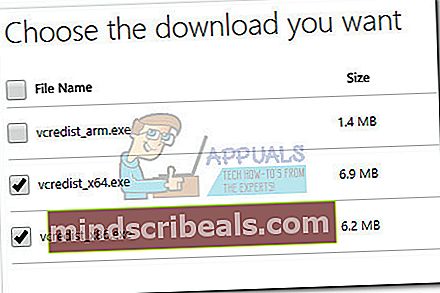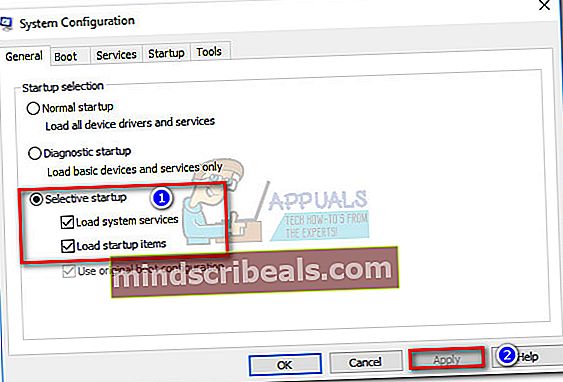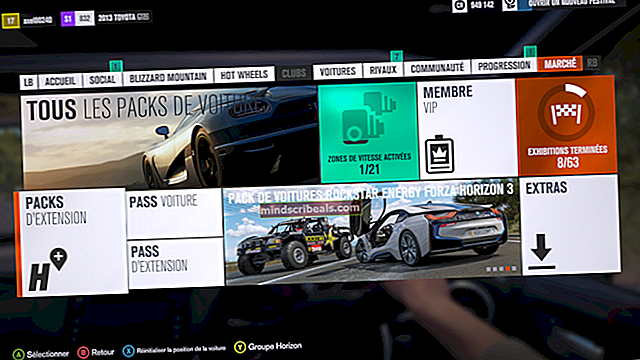Fix: Shell Infrastructure Host er stoppet med at arbejde
Fejlen “Shell Infrastructure Host er stoppet med at arbejde”Vises normalt, når brugerne prøver at åbne en gæstekonto under Windows. I de fleste tilfælde vil dialogboksen fortsætte med at dukke op uanset hvad brugeren klikker på (så længe brugeren stadig er logget ind på gæstekontoen).

Dette problem er en kendt fejl på Windows 10-systemer, men på trods af forskellige brugerklager blev der aldrig frigivet noget officielt hotfix af Microsoft. Heldigvis er det lykkedes os at identificere et par løsninger, der endte med at hjælpe brugere, der kæmper med det samme problem. Følg hver potentielle løsning i rækkefølge, indtil du støder på en løsning, der løser din situation. Lad os begynde.
Metode 1: Skift til en administratorbruger (midlertidig rettelse)
Nogle brugere har formået at få pop-up til at forsvinde ved at skifte tilbage til den normale bruger (med administratorrettigheder). Hvis du støder på problemet, og du har en tom skærm uden nogen åbenbar måde at genoptage den normale funktionalitet (bortset fra en genstart), er det her, hvad du skal gøre:
Bemærk: Dette er en hurtig og nem løsning for at undgå at genstarte din computer, men det løser ikke gæstekontoen fra at få “Shell Infrastructure Host er stoppet med at arbejde”Fejl.
- Trykke Ctrl + Alt + Slet og klik på Skift bruger.
- Hvis du har flere konti, bliver du spurgt, hvilken konto du vil logge på med. Vælg din hovedkonto (den med administratorrettigheder), og vent, indtil du er logget ind igen.
Hvis du leder efter en mere permanent løsning, skal du følge nedenstående metode.
Metode 2: Geninstaller Microsofts Redistributable Packages
Nogle brugere har formået at løse problemet ved at afinstallere alleMicrosoft-omfordelingspakke og geninstaller dem fra det officielle websted. Her er en hurtig guide til at gøre dette:
- Trykke Windows-tast + R for at åbne et Run-vindue. Skriv “appwiz.cpl”Og ramte Gå ind at åbne Programmer og funktioner.

- I Programmer og funktioner, rul ned gennem listen og afinstaller enhver forekomst af Microsoft-fordelbare pakker. Du skal ikke bekymre dig om at miste dem på ubestemt tid, da vi installerer dem igen et øjeblik.

- Når alle de Visual C ++ - fordelbare pakker til Visual Studio er blevet fjernet, besøg dette link (her) og download vcredist_x64.exe og vcredist_x86.exe. Åbn begge installatører, og lad dem downloade de manglende igen Visual C ++ omfordelbare pakker.
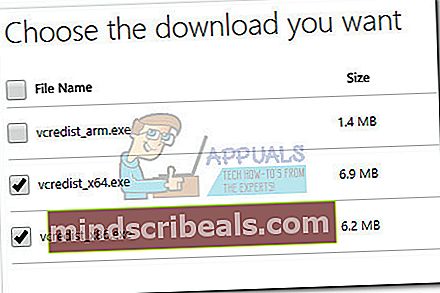
- Når installationerne er færdige med at installere de omfordelbare pakker, skal du genstarte dit system og se om “Shell Infrastructure Host er stoppet med at arbejde”-Fejl vender tilbage, når du logger ind på din gæstekonto. Hvis alt går godt, skal problemet løses ved næste genstart.
Bemærk: Bare rolig, hvis der ikke er installeret nogle omfordelbare pakker ved hjælp af de to installatører, vi downloadede ovenfor. Windows Update (WU) downloader automatisk manglende genindpakningspakke efter behov.
Hvis du stadig kæmper medShell Infrastructure Host er stoppet med at arbejde”Fejl, gå ned til den endelige metode.
Metode 3: Ændring af opstart til selektiv opstart
Nogle brugere har med succes formået at omgå denne fejl ved at ændre Startup-markeringen i System konfiguration til Selektiv opstart. Her er en hurtig guide til, hvordan du gør dette:
- Trykke Windows-tast + R for at åbne en Run-kommando. Skriv “msconfig”Og ramte Gå ind at åbne System konfiguration.

- Når du er inde System konfiguration, gå til Generel fanen og skift Opstartsvalg fra Normal opstart til Selektiv opstart. Kontroller derefter de felter, der er knyttet til Indlæs systemtjenester og Indlæs startgenstande kontrolleres og rammes Ansøge.
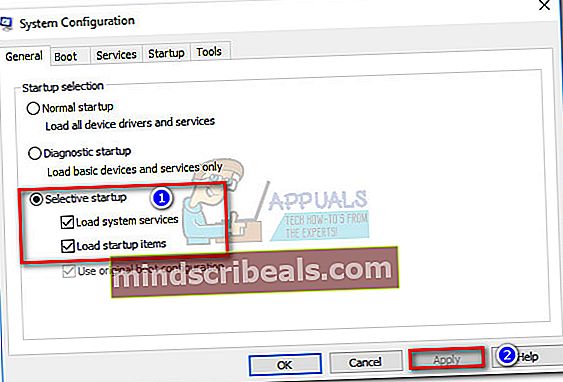
- Genstart dit system og se omShell Infrastructure Host er stoppet med at arbejde”Fejl fjernes, når du får adgang til gæstekontoen.